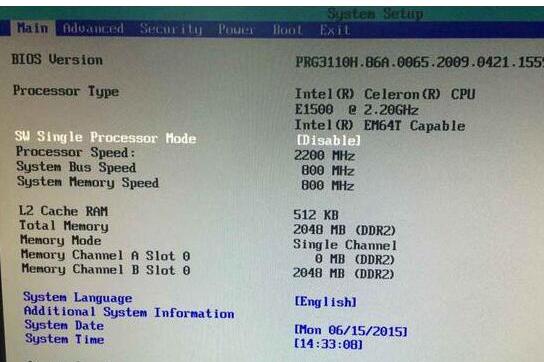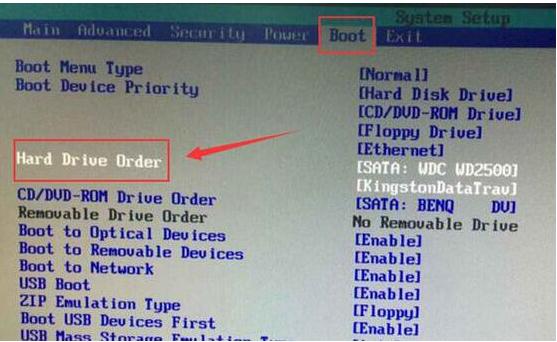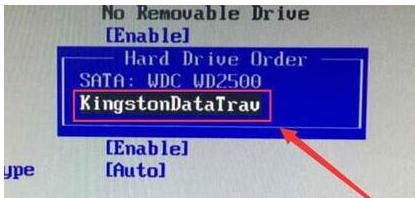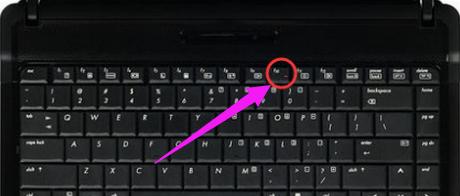英特爾主板bios怎么設置U盤打開,本教程教您如何設置英特爾主板biosU盤打開
發布時間:2021-02-18 文章來源:xp下載站 瀏覽:
|
U盤的稱呼最早來源于朗科科技生產的一種新型存儲設備,名曰“優盤”,使用USB接口進行連接。U盤連接到電腦的USB接口后,U盤的資料可與電腦交換。而之后生產的類似技術的設備由于朗科已進行專利注冊,而不能再稱之為“優盤”,而改稱“U盤”。后來,U盤這個稱呼因其簡單易記而因而廣為人知,是移動存儲設備之一。現在市面上出現了許多支持多種端口的U盤,即三通U盤(USB電腦端口、iOS蘋果接口、安卓接口)。 電腦主板的bios是電腦最重要的基本輸入輸出的程序、系統設置信息、開機后自檢程序和系統自啟動程序。其主要功能是為計算機提供最底層的、最直接的硬件設置和控制。而英特爾的用戶就問了英特爾主板bios怎么設置呢?面對這好學的的用戶,小編為了他們整理了一篇英特爾主板bios設置U盤啟動的圖文教程。 對于一些用戶而言,bios設置似乎是一個復雜的操作,并且具有一定的危險性,如果操作失誤的話,可能會導致整個主板bios程序碼完整性的損壞。但是有時候為了需要又不得不對進入bios進行設置,那么英特爾主板bios怎么設置U盤啟動呢?下面,小編就來教大家設置英特爾主板biosU盤啟動的相關操作。 英特爾主板bios怎么設置U盤啟動 啟動電腦,按快捷鍵進入bios界面。
bios載圖1 切換到boot選項,選擇“hard drive order”,回車確認
英特爾載圖2 接著在彈出的選項框中,選擇u盤名稱,回車
U盤啟動載圖3 完成上述操作,按F10保存設置
英特爾載圖4 以上就是英特爾主板bios的設置U盤啟動操作流程了。 U盤有USB接口,是USB設備。如果操作系統是WindowsXP/Vista/Win7/Linux/PrayayaQ3或是蘋果系統的話,將U盤直接插到機箱前面板或后面的USB接口上,系統就會自動識別。 |
相關文章
本類教程排行
系統熱門教程
本熱門系統總排行